
Когато се опитате да промените съдържанието на директорията (преместете я, задайте ново име, изтрийте или вмъкнете нещо в нея), може да се появи известие с информация, че потребителят няма достатъчно права за извършване на операцията. И това въпреки факта, че акаунтът има привилегии на системния администратор. От материала ще научите как да поискате администраторско разрешение за изтриване на папка с Windows 10.
съдържание- процедура
- Смяна на собственика на контейнера
- Разпределение на привилегии
процедура
Няма да ви се налага да получавате разрешение. За да получите права за промяна на директория, трябва да станете неин собственик. И след това трябва да предоставите на себе си (акаунт, под който не е възможно да промените пътя към директорията или нейното съдържание) пълни права за достъп до обекта - да позволите да правите каквото и да е с него.
Смяна на собственика на контейнера
За да станете пълен собственик на директорията, изпълнете следните стъпки:.
1. Отворете директорията "Свойства".
2. Отидете на раздела "Сигурност".
3. Щракнете върху „Advanced“ в долната част на прозореца..
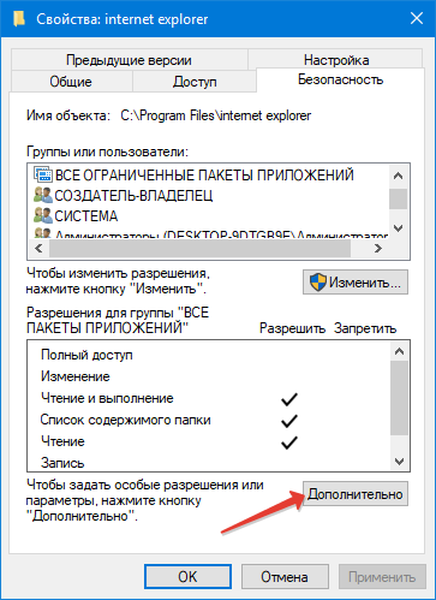
4. До полето Собственик щракнете върху Редактиране.
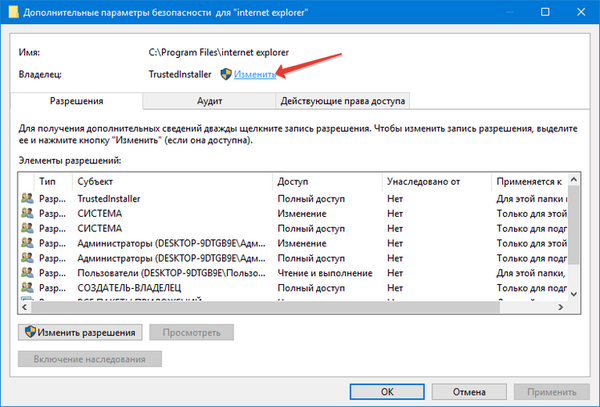
5. Кликнете върху бутона "Advanced".
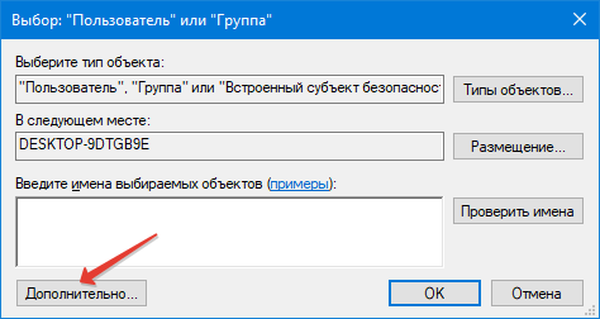
6. Търсене на акаунти в текущата операционна система.
7. Изберете вашия профил и запазете промените..
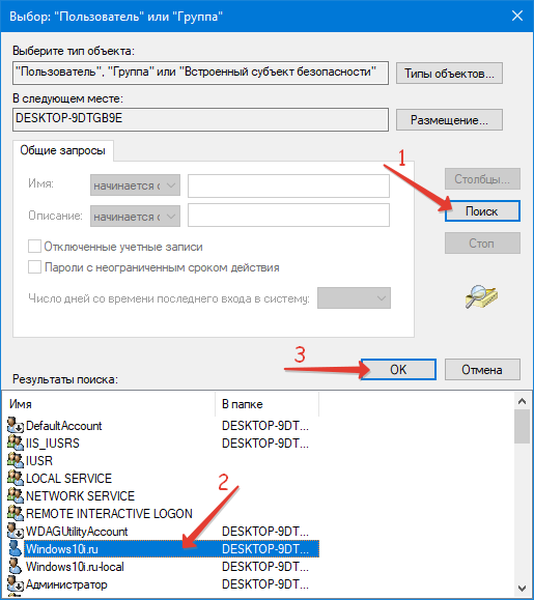
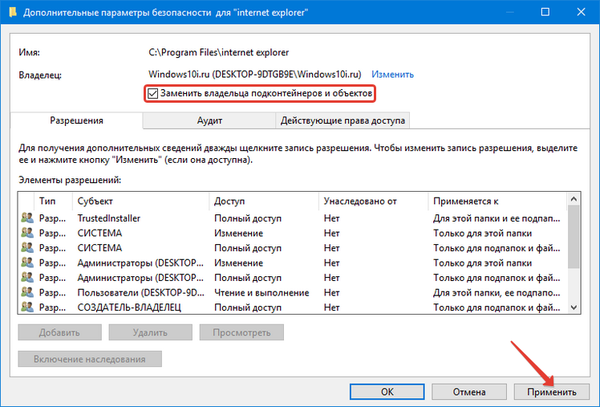
8. Също така кликнете върху "Прилагане".
Как да изтриете папки и файловеВъзможно ли е да изтриете папката WinSxS в Windows 10
Как да изтриете папка, която не е изтрита в Windows 10
Разпределение на привилегии
Дори след като станете собственик на всичко в папката, няма да можете да го притежавате.
1. Отново отворете неговите "Свойства", в раздела "Защита" изберете "Разширено".
2. Поставете отметка „Замени всички записи в разрешенията ...“ и кликнете върху бутона „Добавяне“.
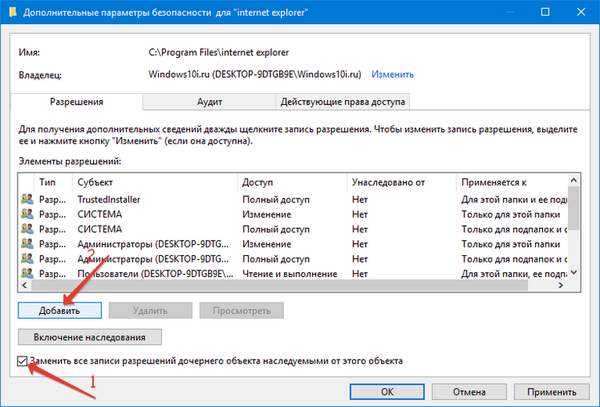
3. Следвайте връзката „Избор на тема“, в прозореца, който се показва, щракнете върху допълнително.
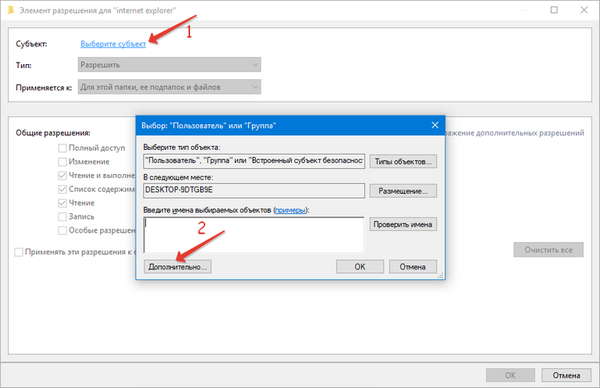
4. Изберете акаунта си в списъка с елементи и щракнете върху „OK“.
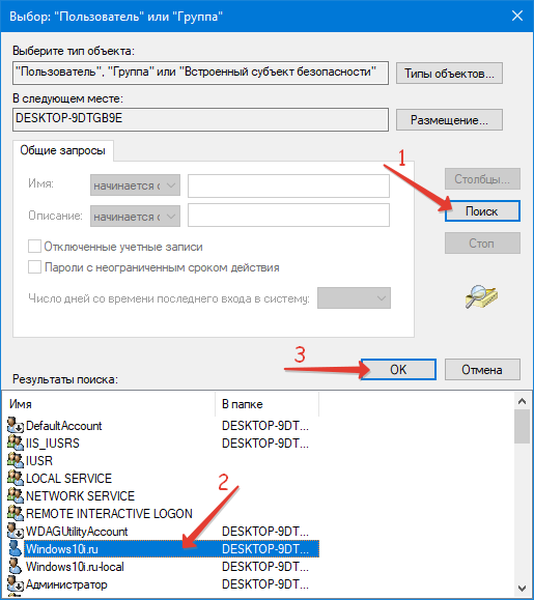
5. Поставете отметка в „Пълен контрол“, за да получите привилегии за избрания потребител..
6. Поставете отметка в опцията "Замяна на всички записи на разрешения ..." и запазете новата конфигурация.
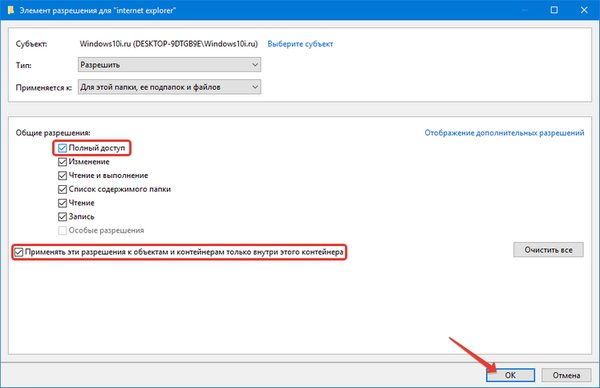
7. Щракнете върху „OK“ и се съгласете с промяната на разрешение, като кликнете върху бутона „Yes“.
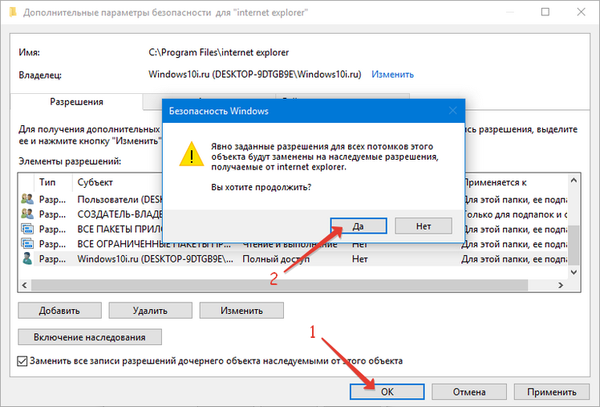
По-лесен начин за решаване на проблема е да заредите операционната система Windows 10 в безопасен режим. Тогава всички тези действия не са необходими. Действително например за начинаещи и случаи, когато акаунтът ви няма администраторски права.











